Win1019H118305沙盒功能全解密,手把手教你玩转虚拟化
时间:2025-06-07 09:54:15 492浏览 收藏
还在为Win10 19H1 18305的沙盒功能发愁吗?本文为您奉上详尽的沙盒使用教程!作为Win10系统一项重要的安全特性,沙盒功能允许用户在隔离的环境中运行未知或可疑的程序,有效保护主系统安全。本文将详细介绍如何在Win10 19H1 18305版本中开启和使用沙盒功能,包括开启前的系统要求、具体操作步骤,以及常见问题的解决方案。通过本文,您将轻松掌握Win10沙盒的使用技巧,提升系统安全防护能力,赶快来了解一下吧!
在去年年末,微软为Windows 10快速预览版用户推送了版本号升级至18305.1000的19H1更新。在这次更新中,新增的沙盒功能无疑是最引人注目的改进之一。然而,不少网友对于如何使用这一功能感到困惑。接下来,我们就来详细讲解一下微软最新Windows 10 19H1 18305沙盒使用指南。感兴趣的朋友不妨继续阅读。
沙盒(Sandbox)想必大家都不陌生,它是一种能够将未知的.exe或.msi文件置于隔离环境中运行的工具。Windows 10自1903版本(Build 18305)起加入了沙盒功能,但该功能默认处于关闭状态。下面,我们将为您详细介绍如何在Windows 10上开启和使用沙盒功能。
什么是沙盒?
在计算机安全领域,沙盒是一种安全机制,它为正在运行的程序提供了一个隔离的执行环境。通常用于处理来源不明、可能具有破坏性或意图难以判断的程序,从而为用户提供一个安全的试验平台。
Windows 10 1903版本正式引入了Windows Sandbox(沙盒技术),允许用户无需借助第三方软件,仅通过沙盒技术即可运行某些可疑文件,从而提升系统安全性。不过,该功能默认并未激活,需要手动进行配置才能正常使用。
如何开启沙盒功能?
首先,在开始菜单中输入“Windows 功能”,然后打开“启用或关闭 Windows 功能”的设置界面。
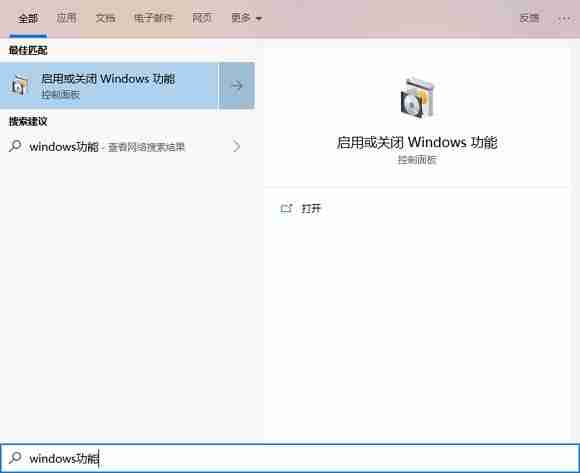
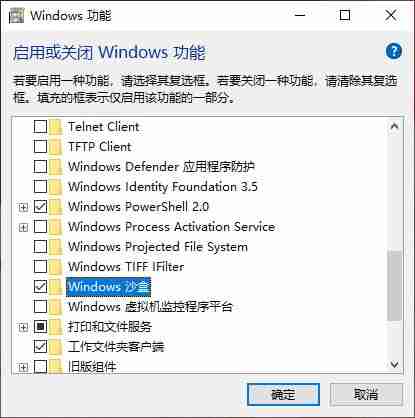
接下来,在列表中找到“Windows 沙盒”,勾选该项后点击确定,系统会自动完成相关配置并提示您重启电脑。
在此之前,请确保您的系统满足以下条件:
- CPU支持虚拟化并在BIOS中已开启虚拟化支持;
- 安装的是64位版本的Windows 10专业版或企业版,且版本号不低于1903(Build 18305);
- 至少拥有4GB内存;
- 剩余硬盘空间不少于1GB;
- CPU需支持双核及以上。
重启完成后,您可以在开始菜单中看到名为“Windows Sandbox”的应用程序图标。
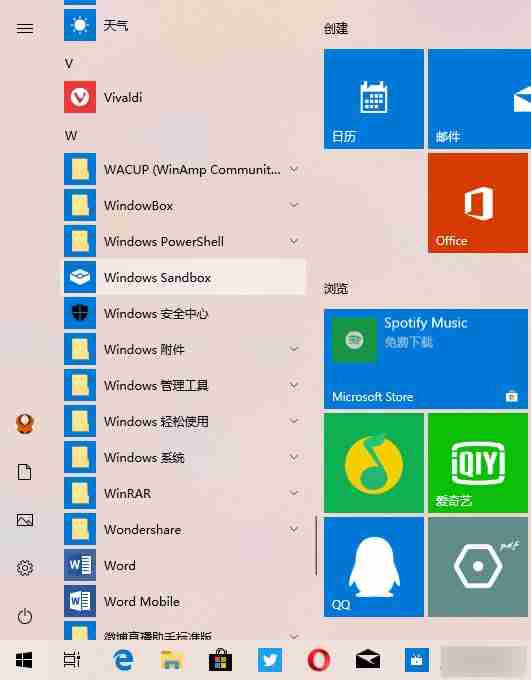
启动沙盒后,系统会花费一点时间生成一个全新的虚拟环境,其版本与当前系统一致。此时,您可以直接在沙盒内安装并测试软件。当您关闭沙盒时,所有操作痕迹都会被清除,不会对主系统造成任何影响。
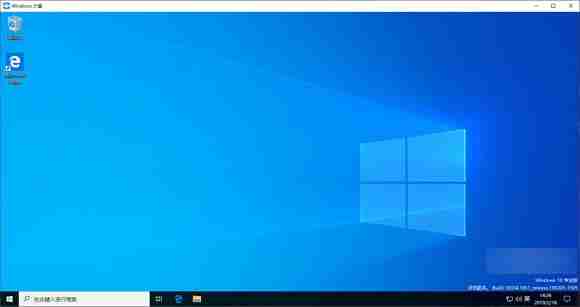
PS: 如果您是在虚拟机中运行的Windows 10系统,那么想要启用“Windows Sandbox”,还需要额外启用嵌套虚拟化(即在虚拟机内部开启虚拟化支持)。具体步骤如下:
以管理员权限运行Windows PowerShell,输入以下命令:
Set-VMProcessor -VMName -ExposeVirtualizationExtensions $true
// 注意:VMName代表虚拟机名称,且名称中不能包含空格。
无法打开“Windows沙盒”的常见问题及解决方案
如果按照上述步骤操作后仍然无法启动“Windows沙盒”,请检查您的系统是否为Win10 19H1 Build 18305.1003预览版。如果是的话,可能是由于微软发布的KB4483214安全更新存在问题所导致的。
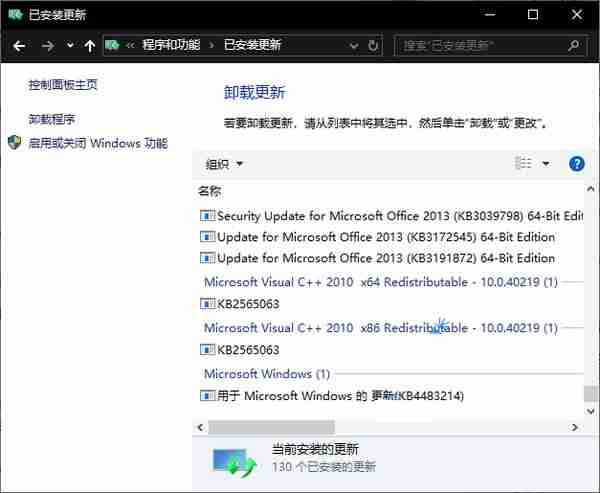
解决办法很简单,只需进入“控制面板 -> 程序 -> 程序和功能 -> 已安装更新”,然后卸载KB4483214即可恢复正常。
以上便是关于微软最新Windows 10 19H1 18305沙盒使用方法的全面解析。希望各位小伙伴现在已经掌握了如何使用这项实用的功能啦!
以上就是《Win1019H118305沙盒功能全解密,手把手教你玩转虚拟化》的详细内容,更多关于的资料请关注golang学习网公众号!
-
501 收藏
-
501 收藏
-
501 收藏
-
501 收藏
-
501 收藏
-
152 收藏
-
134 收藏
-
163 收藏
-
444 收藏
-
141 收藏
-
223 收藏
-
117 收藏
-
336 收藏
-
388 收藏
-
216 收藏
-
323 收藏
-
342 收藏
-

- 前端进阶之JavaScript设计模式
- 设计模式是开发人员在软件开发过程中面临一般问题时的解决方案,代表了最佳的实践。本课程的主打内容包括JS常见设计模式以及具体应用场景,打造一站式知识长龙服务,适合有JS基础的同学学习。
- 立即学习 543次学习
-

- GO语言核心编程课程
- 本课程采用真实案例,全面具体可落地,从理论到实践,一步一步将GO核心编程技术、编程思想、底层实现融会贯通,使学习者贴近时代脉搏,做IT互联网时代的弄潮儿。
- 立即学习 516次学习
-

- 简单聊聊mysql8与网络通信
- 如有问题加微信:Le-studyg;在课程中,我们将首先介绍MySQL8的新特性,包括性能优化、安全增强、新数据类型等,帮助学生快速熟悉MySQL8的最新功能。接着,我们将深入解析MySQL的网络通信机制,包括协议、连接管理、数据传输等,让
- 立即学习 500次学习
-

- JavaScript正则表达式基础与实战
- 在任何一门编程语言中,正则表达式,都是一项重要的知识,它提供了高效的字符串匹配与捕获机制,可以极大的简化程序设计。
- 立即学习 487次学习
-

- 从零制作响应式网站—Grid布局
- 本系列教程将展示从零制作一个假想的网络科技公司官网,分为导航,轮播,关于我们,成功案例,服务流程,团队介绍,数据部分,公司动态,底部信息等内容区块。网站整体采用CSSGrid布局,支持响应式,有流畅过渡和展现动画。
- 立即学习 485次学习
